当尝试在Windows PC上运行应用程序安装程序 时,您是否收到“打开错误的写入文件”消息?您可能没有所需的权限来更改安装应用程序的文件夹。这是解决该问题的方法以及可能引起您问题的其他项目。
您无法安装应用程序并获得上述错误的其他一些原因是您的设置向导与Windows版本不兼容,您的设置文件有故障,您已经有要安装的应用程序,Windows的临时文件正在干扰您的安装过程,等等。
运行Admin Admin right
一个快速修复程序您可以应用于解决您的“写作错误打开文件”问题的问题正在运行带有管理特权的应用程序的设置文件。这样做可以授予安装程序对系统进行更改并解决问题所需的所有权限。

使用程序兼容性故障排除器
Windows 10和11包含许多疑难解答,以帮助您解决各种系统问题。其中之一是一个程序兼容性故障排除器,它允许您解决文件的兼容性问题,包括应用程序安装程序。
值得使用此疑难解答来查找和修复设置文件的任何兼容性问题。

使用管理员帐户运行您的设置文件
您可以用来解决问题的另一个修复程序是从不同的PC上的管理员帐户 运行应用程序安装程序。这样做确保您的帐户问题不会导致安装程序无法启动或安装您的应用程序。
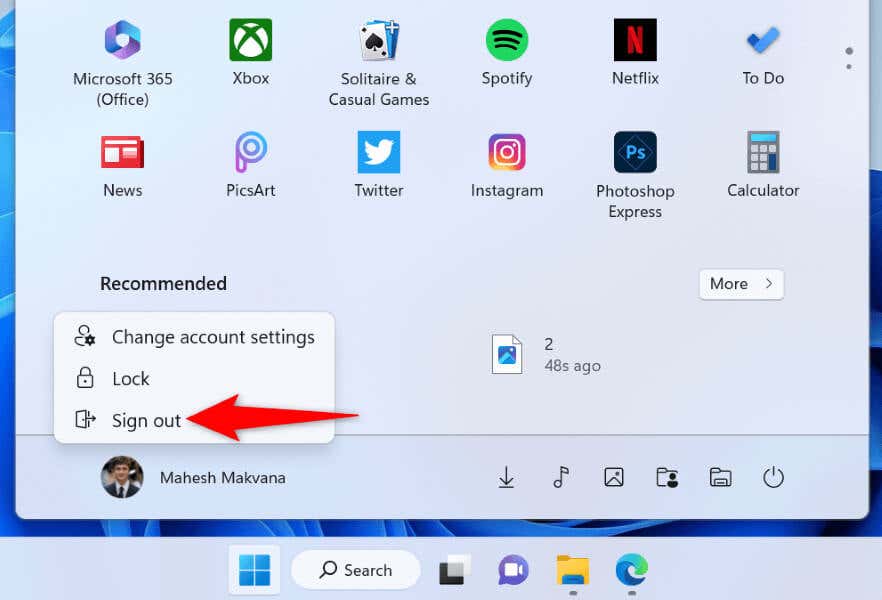
更改应用程序文件夹的权限
您可以获得“ 打开错误的写作文件 ”错误,因为您无权在指定的文件夹中安装应用程序。您可以通过完全访问该文件夹来解决此问题。
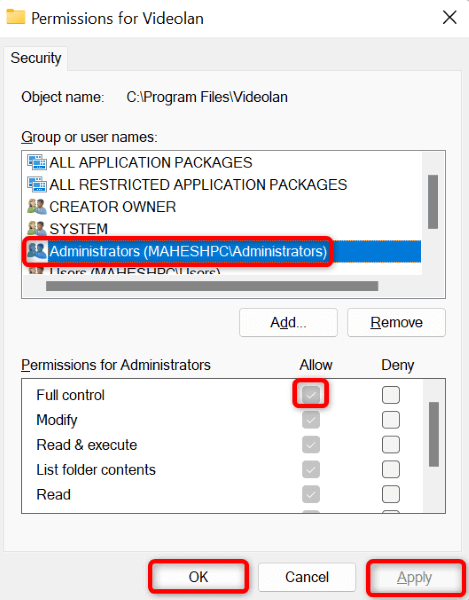
还原载荷您的应用程序设置文件
如果您仍然在安装软件时遇到困难,则安装程序文件可能会损坏。这种损坏通常发生在您的文件下载中断 时。解决此问题的一种简单方法是重新下载设置文件。.
您可以通过访问软件制造商的网站并选择下载选项来做到这一点。然后,运行新下载的设置文件以在Windows PC上安装您的应用程序。
从您的PC<删除现有的应用程序版本/H2>
如果您的Windows PC已经具有您当前要安装的应用程序的旧版本或其他版本,则可能会收到一条错误消息。在这种情况下,在使用安装程序文件之前,从PC上删除现有的应用程序版本 。
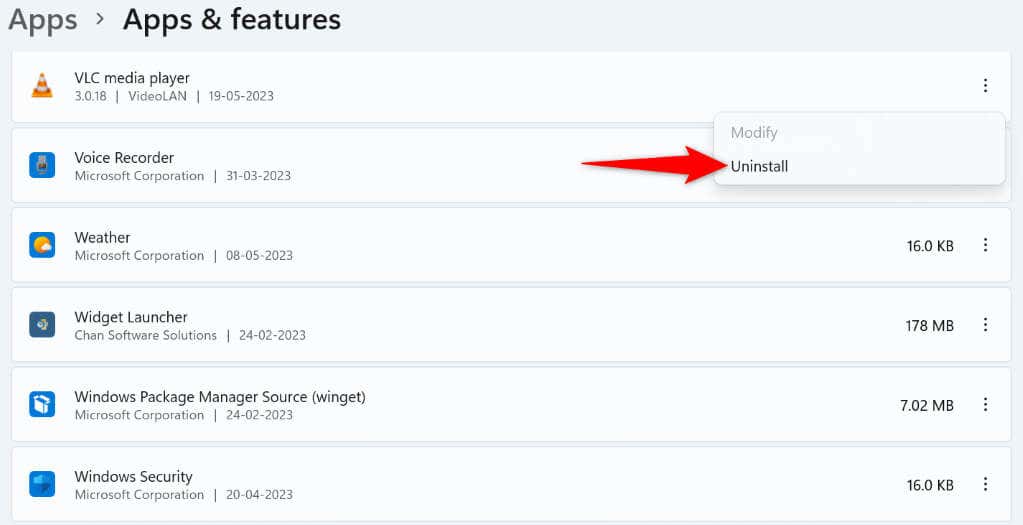
删除Microsoft Windows的临时文件
许多应用程序和系统服务在PC上创建和存储临时文件。这些文件中的一个或多个可能会干扰您的应用程序安装,从而导致您的PC显示上述错误消息。
clear 所有Windows Temp文件 在这种情况下,您的问题应得到解决。
%temp%
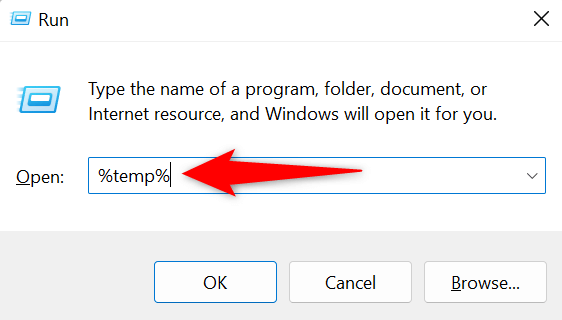
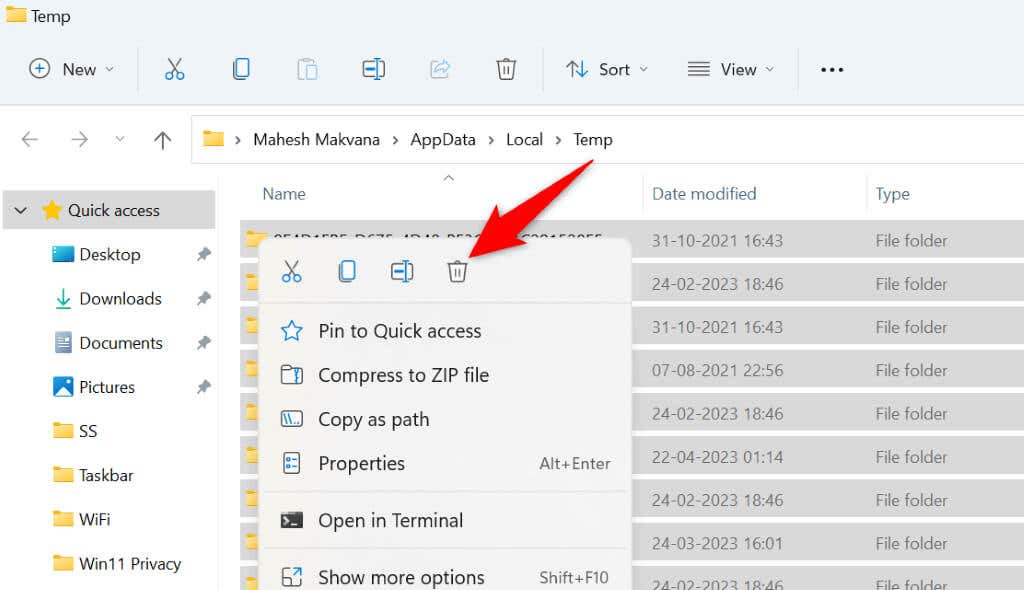
在您的PC上暂时禁用用户帐户控制(UAC)
当应用程序试图更改系统时,将会出现用户帐户控制提示。当您有运行应用程序安装程序的问题时,值得关闭此提示,以查看是否解决了错误。
您可以随时随地翻新用户帐户控件。
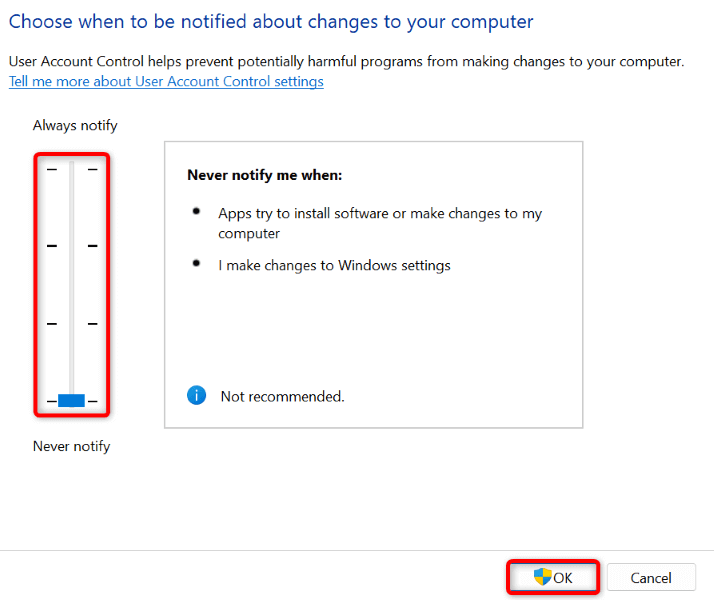
禁用PC上的受控文件夹访问
Windows Security应用程序提供了一个保护您的计算机文件免受不友好应用程序的功能。此功能可防止您的应用更改系统上的特定文件。
应用程序安装程序可能需要在安装过程中对这些文件进行更改。在这种情况下,关闭Windows安全应用中的功能以解决您的问题。
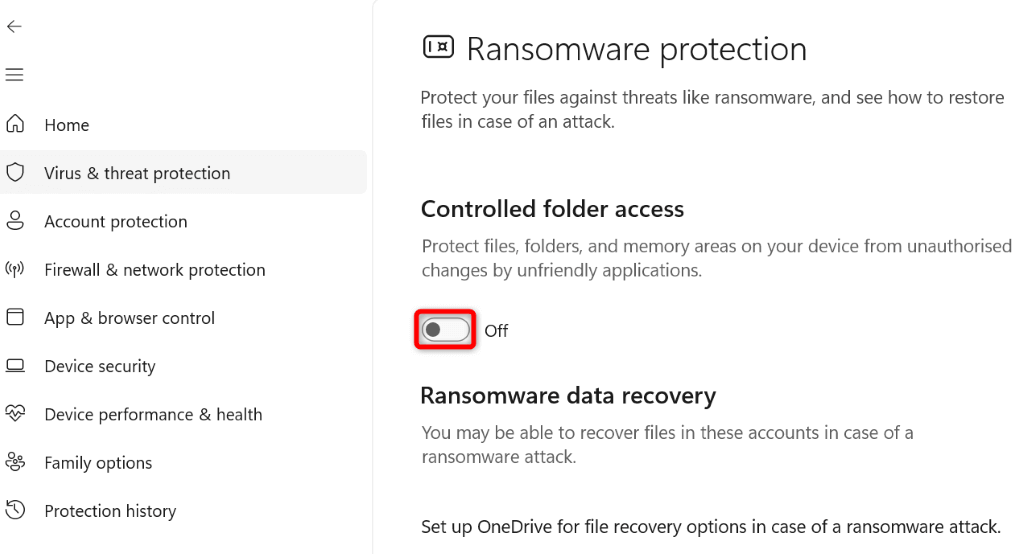
解决Windows PC上的APP安装错误的各种方法
出于各种原因,您在Windows PC上收到“写入错误的文件”消息。由于错误消息没有确切地告诉您是什么原因引起了问题,因此您必须遵循上面的所有故障排除提示来修复所有可能导致此问题的项目。
完成此操作后,您的错误应解决,并且您可以没有任何问题安装您喜欢的应用程序 。.
<! - 内容结束1->.